新社会人として働きだすと、最初は細々としたことを任されます。
その一つが、ビジネス文書の挨拶文や案内文の作成です。

こういうの、苦手なんだよね…。
でも、日常生活で案内文の書き出しを作成することはほとんどないので詳しく知っている人はほとんどいません。。
とはいえ、この作業だけに時間をかけるわけにはいきません。
そんなときは、案内文や挨拶文用に用意されたWordのテンプレートを活用すると効率的です!
なお、その他のWordに関する基本・便利ワザは、Wordの使い方講座|基本操作を覚えて脱・初心者!をご覧ください。
それではさっそく見ていきましょう!
ちなみに、『今さらこんなこと聞いてくるなんて…』と思われるのが怖くて質問できなかった経験はありませんか?
OfficeソフトやPCスキルに不安があるなら、社会人向けに厳選したオンラインスクールを活用して効率よく学びましょう。
これが“仕事ができる人”と思われる第一歩です。

- 大手通信企業の元SE
- 携わったSNSは約100件
- 業界歴15年のWeb解析士
- Google Analytics認定資格
Word ビジネス文書の挨拶文や案内文の書き出し文例
Wordのビジネス文書挨拶文や案内文の書き出しテンプレを利用するのはとても簡単です。
挿入タブ>テキストグループ>あいさつ文をクリックするだけです。
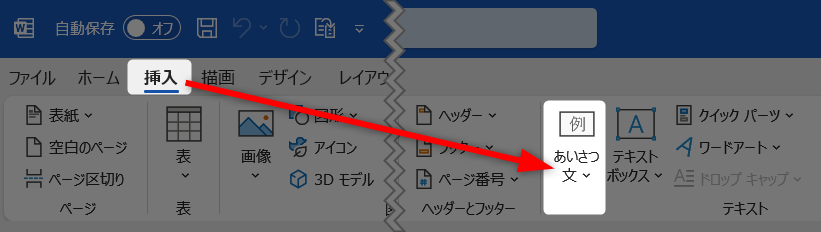
このなかには3種類のテンプレが用意されています。
- あいさつ文
- 起こし言葉(本題に入るときの言葉のこと)
- 結び言葉
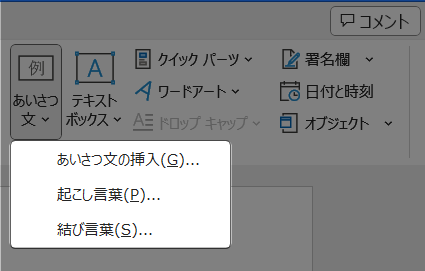
この中から好きなものをクリックすると、各ウィンドウが開きます。
あいさつ文
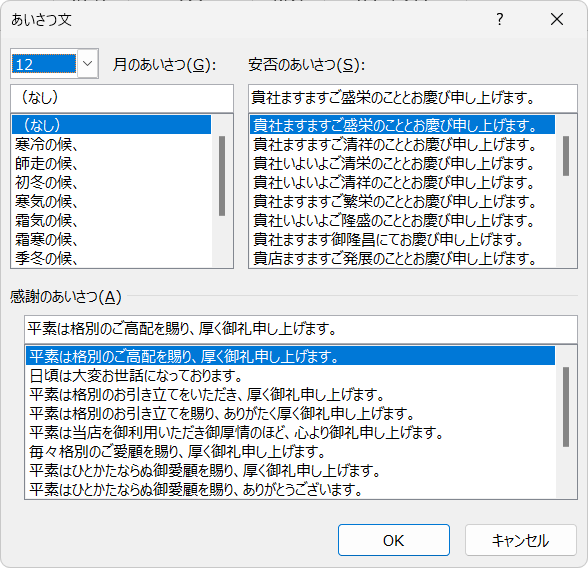
あいさつ文は、月ごとに応じた時候の挨拶が表示されます。
起こし言葉
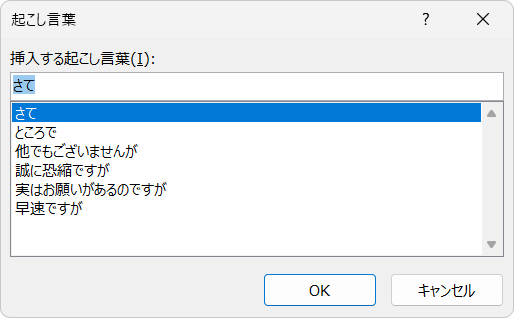
結び言葉
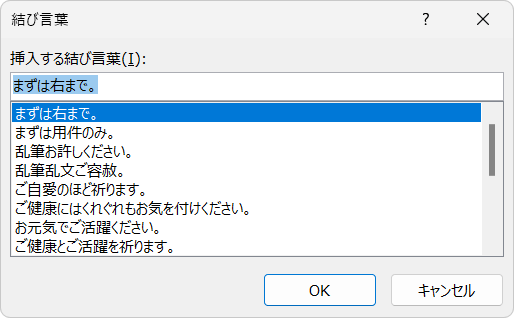
あとは適切なものをクリックすれば、挿入されます。
一度お試しください。
操作は以上になりますが、あいさつ文機能をより効果的に使うには、以下のようなことを頭に入れておくとよいでしょう。
ビジネス文書における挨拶文や案内文の書き出し・締め(構成)

ビジネス文書における挨拶文や案内文は、書き出しから締めに至るまで、頭語 季節の挨拶 安否の挨拶 感謝の言葉 結語の5つから構成されています。
上記5つの順番に書いていけば、間違いのない挨拶文や案内文を作成できますが、頭語と結語を最初に決めておくとスムーズかもしれません。
この2つが決まれば、あとはWordの挨拶文テンプレを使って文面をカスタムしていくだけです。
ここで注意したいのは、頭語と敬語はペアになっているということです。
例えば、以下のようなものがあります。
| 頭語 | 結語 |
|---|---|
| 拝啓 | 敬具 |
| とり急ぎ申し上げます | 不一 |
| 初めてお手紙を差し上げます | 敬具 |
| 突然お手紙を差し上げる無礼をお許し下さい | 敬白 |
| 謹んで申し上げます | かしこ |
| 拝復 | 敬具 |
| 重ねて申し上げます | 再拝 |
| 前略 | 草々 |
したがって、ビジネス文書の内容に応じて頭語を選び、ペアとなる結語を選択しましょう!
それにしても日本語は自由度が高いと言われるものの、こうした季節の挨拶を使うシーンもあるので、ほんとに奥深い言語ですね…
さて、ここまでは基本的な使い方をお伝えしてきましたが、実際の業務はもっと色々ありますよね。
たとえば、こんな悩みを抱えたことはありませんか?
『データ分析を頼まれたけど、どうやればいいの…』
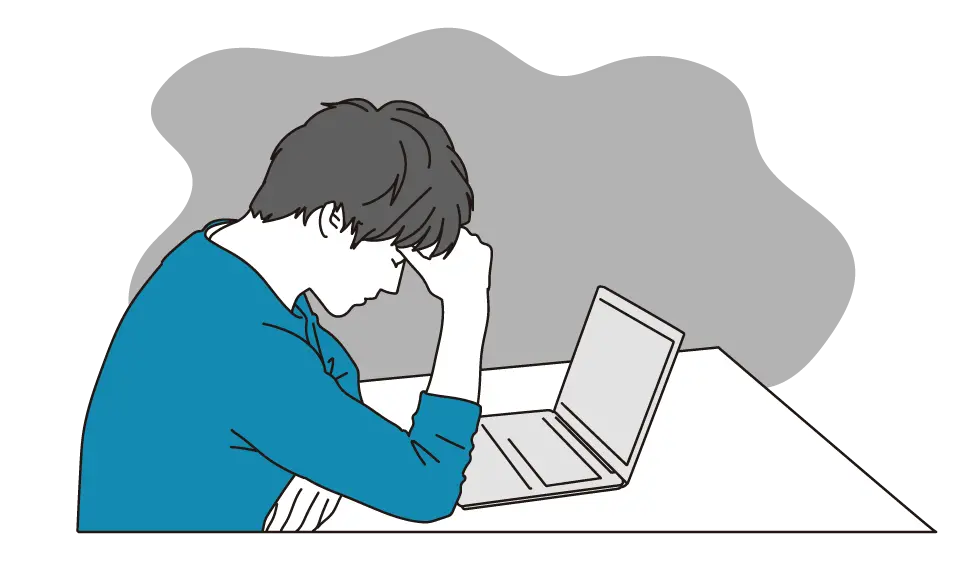
市場調査や売上データ分析など説得力ある資料を作成できれば、より高度な業務に携われます。そのためには体系的な学習が必要です。
あなたの評価やキャリアを変える一歩となるオンラインスクールをまとめました。
まとめ)Word ビジネス文書の挨拶文や案内文の書き出し文例
以上、『ビジネス文書の挨拶文や案内文の書き出し文例』と題して、Wordに準備されたテンプレートの使用方法をお伝えしました。
上でお伝えしたのはごく一部ですが、もしこれらを知っていれば一目置かれることは間違いありません!
年末・年始などは特にこうした知識が必要になります。
ぜひWordのあいさつ文機能を活用していきましょう!
それではまた、次の記事でお会いしましょう!

質問は気軽にコメントへ!
【関連記事 (クリックで展開)】
90本以上の基本・便利ワザ!
文字列
その他の便利ワザ
- Wordのバージョン確認
- 編集画面の2分割
- Word チェックボックスの作り方
- 右揃えタブによるリーダー線の引き方
- スペース(空白)記号の表示・非表示
- ビジネス文書の挨拶文や案内文
- ファイルのパスワード設定方法
- パスワードの解除方法
- あまり知られていないWordの翻訳機能
- ダークモードの設定
- 切り取り線の入れ方|ハサミ印を付けるとより本格的に!
- Wordの拡張子について|その種類や変換方法
- 禁則処理の意味・設定・解除
- 文書に記載した日付の自動更新
- ルーラーの使い方
- ファイルの差分比較
- ナビゲーションウィンドウの使い方
- 名前を付けて保存する方法
- 縦三点リーダー(⋮)やハンバーガーメニュー(≡)の出し方
- Wordの読み上げ機能|文章を自動で読み上げる&録音する
- Word文書をメールで送る方法
- Wordファイルを白黒印刷
- Wordの上書きモード解除
- Wordのブックマークの使い方
- Wordファイルを両面印刷する設定


コメントはお気軽にどうぞ!